-
Posts
1062 -
Joined
-
Last visited
-
Days Won
8
Content Type
Profiles
Forums
Calendar
Posts posted by By_FaRuK
-
-
Üstad yeni çalışman için teşekkürler. Eski sistemler için çok güzel bir çözüm oldu. Emeklerine sağlık.
-
 1
1
-
-
MrRush, 02.02.2023 - 13:14 yazdı:
Varsayılan Windows 10 Simgelerine dönmek için gerekenler:
Windows 10 varsayılan ikonlarının buludnuğu Icon Pack hazırladım. Bu paket sadece bu sistemde değiştirilen dosyalar için geçerli. Farklı görsel sistemlerde farklı dosyalar düzenlenmiş olabilir o nedenle bu paket yetersiz kalabilir.
Kurulum sonrası bunu uygulamanız gerekiyor. Çalıştrırmadan evvel güvenlik yazılımları devre dışı olmalı ve yönetici olarak kurulum yapın.
https://www.mediafire.com/file/rohj1ezkxypmcck/7tsp+Windows+10+Default+IconPack+MrRush.7z/file (⚡Tnc Debrid ile İndir)
Bu da iso dosyası düzenlenmiş hali:
İso dosyasında kalıcı değişiklik yapmak istiyorsanız gereken adımlar:
İso dosyasını PowerIso veya UltraIso ile açın. Sources klasöründen install.esd dosyasını masaüstüne alın.
78RePack uygulamasını indirin ve install.esd dosyasını install.wim olarak dönüştürün.
https://www.mediafire.com/file/tua20e5p9e114ms/78RePack.exe/file (⚡Tnc Debrid ile İndir)
Gerekli sistem dosyalarını bu bağlantıdan indirin: https://www.mediafire.com/file/3a2g8o958qgtdkx/mun+dosyaları.7z/file (⚡Tnc Debrid ile İndir)
7zip ile klasöre çıkarın.
78RePack ile dönüştürülen install.wim dosyasını 7zip ile açın. Desktop\install.wim\Windows\SystemResources\ yolundaki klasöre gidin.
imageres.dll.mun ve imagesp1.dll.mun dosyalarını bulun ve silin. mun dosyaları bağlantısından indirdiğiniz dosyaları silinenlerin yerine ekleyin. Değişiklikleri onaylayın ve install.wim dosyasını kapatın.
Şimdi ister install.wim ister install.esd olarak Windows 10 FlatLite v4 iso dosyasına ekleyin ve kaydedin. .esd formatına dönüştürmek için yine 78RePack uygulamasını kullanabilirsiniz.
Bende çok uğraşmıştım orijinal ikonlar için ancak hiç bir şekilde olmamıştı. Şimdi tekrar kurup bu şekilde deneyeceğim.
İso dosyasını değiştirip upload ettiniz mi yoksa biz mi iso dosyasında değişiklik işlemi yapacağız?
-
-
Klasik ikonları kullanmak için ne yapmak gerekiyor? Orijinal tema kullanmak istiyorum. Bu konuda bilgi verir misiniz?
-
C:\Windows\Temp klasörüne everyone yetkisi verip dener misiniz?
-
 1
1
-
-
turknet33, 12.11.2022 - 19:28 yazdı:
adam uefide denemiş ben mbryi sordum kendı oluşturduğu için denedinmi demedim desteği sordum yazılmayanı sordum körmüsün hem sanane bundan gözlük tak yazılanı oku
dalan sisiniz sizene yaw ben mbr desteğini soruyorum denedinmi demiyorum adam uefi denemiş sadece ama içine 2 sinide koyabilir orda mbr yazmamış yazılmayanı sordum gözünüzle değil başka yerinizle okumayın adam sistemi yapmış bende sordum sizene bundan boş yorum yapmayın
Cahil insanlarla tartışmıyorum. Başka yerde oynayabilirsin.
-
turknet33, Bir saat önce yazdı:
mbr olarakta destekliyormu
Bios ve Uefi olarak kurabilirsiniz. Denenmiştir yazmış adam. Niye tekrar soru soruyorsunuz yazan şeyler için?
-
 2
2
-
-
Burada ki basit uygulama ile tpm ve diğer zorunlulukları devre dışı bırakıp yükseltme yapabilirsiniz.
https://github.com/coofcookie/Windows11Upgrade
-
 4
4
-
 1
1
-
-
Bitsemender, 29 dakika önce yazdı:
Ntfs drive protektion mantığı ile devam ettirilme imkanı var mıdır acaba
Bu konuda bir çalışma planlıyorum. Eğer başarılı bir sonuç elde edersem paylaşım açacağım.
-
 5
5
-
 3
3
-
-
Sql tarafına create prosedur diyerek yeni prosedur oluşturup kullanabilirsiniz.
-
Geçen gün Casper Nirvana eski model bir notebook a kurulum yaptım.
Bu sistem ile boot ettim. Ventoy boot oldu fakat ne iso dosyası, ne wim dosyası hangisini secsem imleç yanıp söner durumda kaldı ve ilerlemedi. Aynı usb üzerinden tekrar boot edip Grub2fm e geçiş yaptım ve sorunsuz kurulum yaptım.
Yani kısaca her sistem her donanımda sorunsuz çalışacak diye bir kaide yok.
Alternatifler her zaman yedek olarak bulundurulmalıdır.
-
 2
2
-
-
Bende yaptığım denemelerde şunu gördüm. Ard arda deneme yaparken usb belleği çıkarıp taksamda bu tarz hatalar veriyordu. Bilgisayarı yeniden başlatıp tekrar denediğimde hata vermiyordu. Betik dosyasının içindeki kodlardan olsa gerek bazı işlemleri hafızaya alıp öyle devam ediyor. Birden fazla denemede bundan kaynaklı sorunlar olabilir. Belki bu sorunu sadece ben yaşamış olabilirim orasını bilemiyorum.
-
 1
1
-
-
dassdaf, 14 saat önce yazdı:
Bunu yeniden yapabilecek var mı ?
Resource Tools 3.1 ve Restorator.2009_4.0.1807_UIT (Katılımsız)
https://disk.yandex.com.tr/d/aRgP1J8YEyHQMQ-
 1
1
-
-
bkrydn68, 13 saat önce yazdı:
Hocam setuptan kurulum yaparken Windows Server kuruluyor diyor.Bir sorun olmaz değil mi
Sorun olmaz. Devam edip sürüm seçme ekranına geldiğinizde Windows 11 versiyonlarını göreceksiniz.
-
 1
1
-
-
@mephistooo2 üstad çalışmanız için teşekkürler.
Malûm genelde en çok ntfs sistem kullanılıyor. Ventoy kurulumunda ilk bölüm exfat olarak biçimlendiriliyor. Betik dosyasına bu bölüme kopyalama yaptırmadan önce bölümü ntfs formatına dönüştürme ekleseniz, daha sonrasında dosyaları kopyalasa olur mu?
Çünkü sanırım ben dahil çoğu kişi kurulumdan sonra exfat bölümü ntfs formatına dönüştürüp dosyaları tekrar kopyalama işlemi yapacaktır.
-
 2
2
-
-
Resource Tools 3.1 ve Restorator.2009_4.0.1807_UIT programları upload ettim.
Aşağıdaki linkten indirebilirsiniz.
https://disk.yandex.com.tr/d/aRgP1J8YEyHQMQ
-
 2
2
-
-
bynk06, 4 saat önce yazdı:
Hocam konuya hakim degilim sizin yamayı görmedim lakin kendi sitesinden indirerek ventoy kurdum lakin bu anakartan secure boot menüsünü kapatmadan herhangi bir müdahale etmeden kuruluma geçmenin bir yolu varmı .
Eğer anakarttan secure boot disable yapmazsam flas belleğe erişemeden bu ekranla karşılasıyorum . Kendi bilgisayarımda secure bootu kapattım sorunsuz kurdum lakin başka kişilere de kurulum yaptığım zaman herkesin bootunu kapatmakla ugrasmadan nasıl yaparız.
Aşağıdaki şekilde usb belleğinize kurulum yaparsanız secure boot kapatmanıza gerek kalmadan kullanabilirsiniz.

-
 1
1
-
 2
2
-
-
mustafakarasan, 1 saat önce yazdı:
bu WinNTSetup ile kurulumda üstte isoyu alta boot yani sistem ayrıldı kısmı seçiyorsunuz ya diyelimki disk sıfır ilkkez kurulum olacak ozaman o sistema yrıldı 100mblik kısım nasıl yapacağız
-
Ekremcan, 1 saat önce yazdı:
Üstad eline sağlık güzel paylaşım indirdim usb kurdum ancak bu multiboot da var mı yok mu bilmiyorum ancak işletim sistemleri yanına ofis programları da atabilirmiyiz atılırsa nasıl yapmamız lazım teşekkürler
Multiboot sistemde işletim sistemi yok. Yüklediğiniz USB belleğin data kısmına Windows iso dosyalarını attığınız gibi ofis programlarını da atıp kullanabilirsiniz.
-
 2
2
-
-
@mephistooo2 üstad, yaptığın çalışma için tebrik ederim. Yaptığın çalışmayı denemek isterim.
Kullanımı ile ilgili anlatım yapma şansın da var mıdır?
-
 2
2
-
-
using (Process proc = new Process()) { ProcessStartInfo komut = new ProcessStartInfo { WindowStyle = ProcessWindowStyle.Hidden, FileName = "cmd.exe", Arguments = "/C \"" + Application.StartupPath + @"\Programlar\Program.exe" }; proc.StartInfo = komut; proc.Start(); proc.WaitForExit(); } -
DataGridView'ın CellFormatting eventına yazıp aşağıdaki örnekteki gibi özelleştirebilirsiniz.
var dataGridView = sender as DataGridView; if (dataGridView.Rows[e.RowIndex].Selected) { e.CellStyle.Font = new Font(e.CellStyle.Font, FontStyle.Bold); e.CellStyle.SelectionBackColor = Color.LightBlue; e.CellStyle.SelectionForeColor = Color.Black; }-
 1
1
-
-
hiboz, 11 dakika önce yazdı:
Kırılmış sürümün normal ventoya göre farkı nedir?
32 mb olan fat bölümünü istediğiniz boyutta büyütebilirsiniz. Orijinal Ventoy da boyutu değiştiremezsiniz.
-
 1
1
-
-
oneooo, 1 saat önce yazdı:
Bulut a yükleme yapmıyor galiba yada ben mi bulamadım?
Ben bunu pc deki ikinci diskimi haricî hdd e yedeklemek için kullanıyorum. Ayrıca ftp klasörlerimi bu programla eşitliyorum.
Theogus45, 28 dakika önce yazdı:Androide inmiyor mu bu uygulama
https://freefilesync.org/faq.php#operating-systems
Sanıyorum android desteği bulunmuyor.


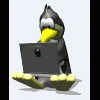



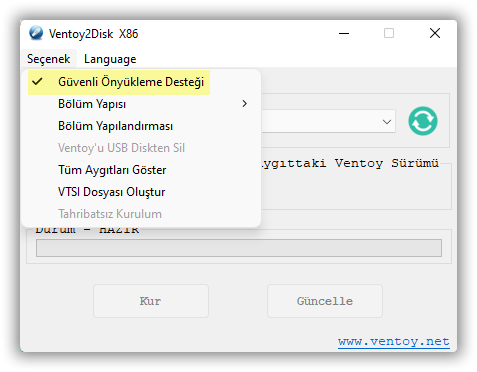
Multiboot Utility [tr-en] (v1.7)
in Katılımsız Kurulum Destek
Posted
Ortak fikir alışverişleri yapıyoruz zaten. Benim de uzun zamandır aklımda olan fakat bir türlü fırsat bulup hayata geçiremedigim projeyi @awengers44 ustad hayata geçirdi sağolsun. Çokta güzel bir proje oldu. Kendisine tekrardan teşekkürlerimi iletiyorum.